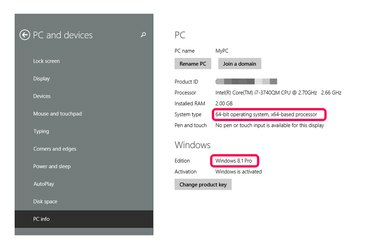
Windows datora informācijas ekrānā tiek parādīta operētājsistēmas informācija.
Attēla kredīts: Attēlu sniedza Microsoft
Izmantojiet Windows iestatījumus, lai noteiktu, kura Windows versija darbojas jūsu datorā. Operētājsistēmā Windows 8.1 informācijai par datoru varat piekļūt vairākos veidos atkarībā no tā, vai izmantojat Metro vai darbvirsmas versiju. Metro versijā — tajā, kurā tiek parādīts sākuma ekrāns — sistēmas informācija ir datora informācijas ekrānā. Darbvirsmas versijā tāda pati informācija ir sistēmas ekrānā. Informācija ietver Windows versiju, neatkarīgi no tā, vai jūsu sistēma ir 32 bitu vai 64 bitu, RAM vai atmiņas apjoms un citas sistēmas detaļas.
Piekļuve datora informācijai no metro interfeisa
1. darbība
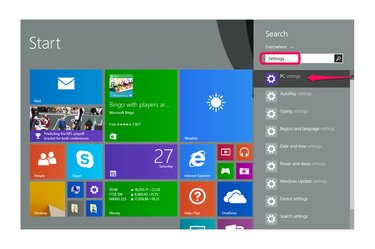
Meklējiet "Iestatījumi" un pēc tam atlasiet "PC iestatījumi".
Attēla kredīts: Attēlu sniedza Microsoft
Sākuma ekrānā ierakstiet "Iestatījumi", lai palaistu meklēšanas funkciju, un pēc tam rezultātos atlasiet "PC iestatījumi".
Dienas video
2. darbība

Izvēlieties "PC un ierīces".
Attēla kredīts: Attēlu sniedza Microsoft
No iestatījumiem izvēlieties "PC un ierīces".
3. darbība
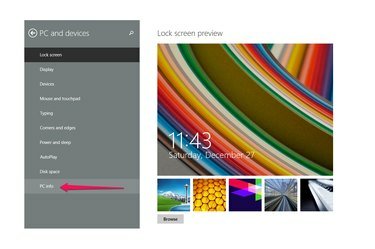
Izvēlieties "Informācija par datoru".
Attēla kredīts: Attēlu sniedza Microsoft
Izvēlieties "PC Info", lai palaistu datora informācijas ekrānu.
4. darbība
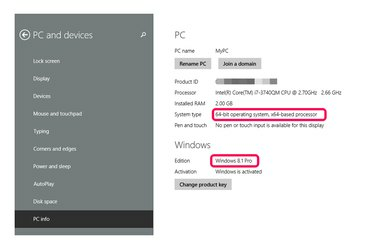
Atrodiet savu Windows versiju Windows sadaļas rindā Edition.
Attēla kredīts: Attēlu sniedza Microsoft
Atrodiet savu Windows versiju Windows sadaļas rindā Edition. Piemēram, attēlā redzamajā datorā darbojas operētājsistēma Windows 8.1 Pro. Sadaļā “PC” tiek parādīts datora sistēmas veids — 32 biti vai 64 biti, kā arī cita informācija.
Piekļuve sistēmas ekrānam, izmantojot darbvirsmas interfeisu
1. darbība

Ar peles labo pogu noklikšķiniet uz Windows ikonas un atlasiet "Vadības panelis".
Attēla kredīts: Attēlu sniedza Microsoft
Ar peles labo pogu noklikšķiniet uz Windows ikonas darbvirsmas apakšējā kreisajā stūrī un atlasiet "Vadības panelis".
2. darbība

Izvēlieties "Sistēma un drošība".
Attēla kredīts: Attēlu sniedza Microsoft
Izvēlieties "Sistēma un drošība", ja vadības panelī ir iestatīts skats pēc "kategorijas", kas ir noklusējuma vērtība. Ja skatāties pēc ikonām, atlasiet ierakstu "Sistēma" un izlaidiet nākamo darbību.
3. darbība

Izvēlieties "Sistēma".
Attēla kredīts: Attēlu sniedza Microsoft
Izvēlieties "Sistēma", lai atvērtu sistēmas ekrānu.
4. darbība

Sadaļā "Windows izdevums" atrodiet savu Windows versiju.
Attēla kredīts: Attēlu sniedza Microsoft
Sadaļā Windows Edition atrodiet savu Windows versiju. Piemēram, attēlā redzamajā datorā darbojas operētājsistēma Windows 8.1 Pro. Ekrānā tiek parādīta tā pati informācija par jūsu datoru, kas tiek rādīta datora informācijas ekrānā Metro versijā, bet tā nodrošina saiti uz "Mainīt iestatījumus", kur varat pielāgot datora nosaukumu, kā arī citus iestatījumi.
Padoms
Windows uztur vietni, kurā tiek parādīta informācija par jūsu konkrēto operētājsistēmu, jums nav jāatrod un jāatver iestatījumi (skatiet resursus).
Ja izmantojat operētājsistēmu Windows 7, piekļūstiet informācijai par savu sistēmu, noklikšķinot uz pogas "Sākt" un pēc tam atlasot "Vadības panelis". Tajā brīdī procedūra ir tāda pati kā operētājsistēmai Windows 8.1 darbvirsmas versija: izvēlieties "Sistēma un drošība" un pēc tam "Sistēma". Alternatīvi, ar peles labo pogu noklikšķiniet uz "Dators" programmā Windows Explorer un konteksta izvēlnē atlasiet "Properties", lai atvērtu to pašu ekrānu.
Vēl viens veids, kā atrast savu Windows versiju, ir meklēt “winver” meklēšanas laukā operētājsistēmā Windows 8.1, 8 vai 7. Atlasiet to meklēšanas rezultātos, lai atvērtu dialoglodziņu “Par Windows”, kurā ir norādīta jūsu versija un versijas numurs. Šī metode nerāda citu informāciju par jūsu operētājsistēmu.



